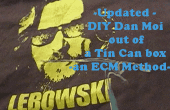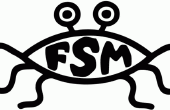Stap 5: Stap 5: de belangrijkste ontwerpvenster visitekaartje

Ik heb dit de laatste stap, omdat dit de meeste van de technische elementen houden zal in het creëren van uw eigen visitekaartje ontwerpen. Ik heb ook gewezen op de functies met gekleurde dozen om beter omgaan met de functies en voor uw gemak ook. Opties kunnen variëren van Design lay-out die u hebt gekozen voor deze tutorial
- Blauwe doos
- Deze sectie herbergt de tekst toevoegen, uploaden afbeeldingen, Shapes, achtergrondkleur opties en andere bewerkingshulpmiddelen. Dit is in principe de afdelingen waar u de lay-out in termen van tekstelementen, achtergronden en extra shapes naar uw gekozen ontwerp lay-out kunt manipuleren. Met behulp van deze opties is bijna eenvoudig. Helemaal u nood voor is door te klikken op een van de opties en extra bewerken instellingen verschijnt samen met de optie die u hebt gekozen. Verken op wat nodig is voor de lay-out van uw gekozen visitekaartje en deze sectie zal kunnen om u te helpen in een grote weg.
- Het rode vak gedeelte gaat helemaal over wat te doen met het ontwerp van uw visitekaartje. Hebt u 3 opties - ontwerp opslaan als een PDF-bestand downloaden en e-mailen naar een vriend.
- In deze sectie zul je de weergaveopties van het doek evenals uitzicht aan de achterzijde en voorzijde canvas van de lay-out van het visitekaartje. Deze sectie ook biedt twee van de belangrijkste publishing knoppen voor uw visitekaartje ontwerp - de Preview en bestel deze ontwerp-knoppen.
- Het gele gedeelte is waar vindt u afbeeldingen die u hebt gebruikt voordat uw opgeslagen ontwerpen, uw ontwerpen en aankoop stock afbeeldingen. Belangrijke vereiste voor deze functie moet worden geregistreerd en aangemeld bij DigitalRoom.
- Op de afbeelding hierboven, kunt u duidelijk zien dat deze sectie de text-elementen die beschikbaar zijn in uw gekozen herbergt Business Card lay-out. De wijzigingen die jij hier verschijnt op de canvas-sectie.
- De sectie van de doek is waar u zal zitten kundig voor zien uw werk op de Business Card Design. Deze sectie geeft u praktisch een duidelijk beeld van hoe uw visitekaartje eruit zal zien. Wat je ziet is wat je krijgt op deze sectie.
Afwerking en publicatie van visitekaartje ontwerp kan op 4 manieren worden gedaan.
1. ontwerp opslaan
2. e-mail aan iemand die je kent
3. downloaden als PDF-bestand
4. het ontwerp afdrukken als visitekaartjes via DigitalRoom.